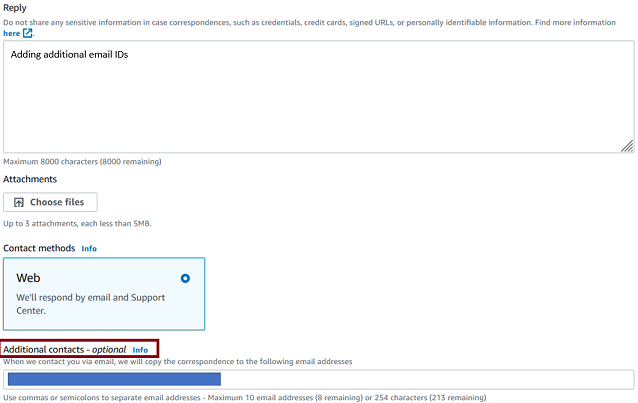Terjemahan disediakan oleh mesin penerjemah. Jika konten terjemahan yang diberikan bertentangan dengan versi bahasa Inggris aslinya, utamakan versi bahasa Inggris.
Meminta perubahan pada beban kerja onboard di Deteksi dan Respons Insiden
Untuk meminta perubahan pada beban kerja onboard, selesaikan langkah-langkah berikut untuk membuat kasus dukungan dengan Deteksi dan Respons AWS Insiden.
-
Pergi ke AWS Dukungan Pusat
, lalu pilih Buat kasus, seperti yang ditunjukkan pada contoh berikut: 
-
Pilih Teknis.
-
Untuk Layanan, pilih Deteksi dan Respons Insiden.
-
Untuk Kategori, pilih Permintaan perubahan beban kerja.
-
Untuk Keparahan, pilih Panduan Umum.
-
Masukkan Subjek untuk perubahan ini. Sebagai contoh:
AWSDeteksi dan Respon Insiden -
workload_name -
Masukkan Deskripsi untuk perubahan ini. Misalnya, masukkan “Permintaan ini adalah untuk perubahan pada beban kerja yang ada yang terhubung ke Deteksi dan Respons AWS Insiden”. Pastikan Anda menyertakan informasi berikut dalam permintaan Anda:
-
Nama beban kerja: Nama beban kerja Anda.
-
ID Akun:ID1,, ID2ID3, dan sebagainya.
-
Rincian perubahan: Masukkan detail untuk perubahan yang Anda minta.
-
-
Di bagian Kontak tambahan - opsional, masukkan email apa pun IDs yang ingin Anda terima korespondensi tentang perubahan ini.
Berikut ini adalah contoh Kontak tambahan - bagian opsional.

penting
Kegagalan untuk menambahkan email IDs di bagian Kontak tambahan - opsional mungkin menunda proses perubahan.
-
Pilih Kirim.
Setelah mengirimkan permintaan perubahan, Anda dapat menambahkan email tambahan dari organisasi Anda. Untuk menambahkan email, pilih Balas dalam detail Kasus, seperti yang ditunjukkan pada contoh berikut:

Kemudian, tambahkan email IDs di bagian Kontak tambahan - opsional.
Berikut ini adalah contoh halaman Balas yang menunjukkan di mana Anda dapat memasukkan email tambahan.